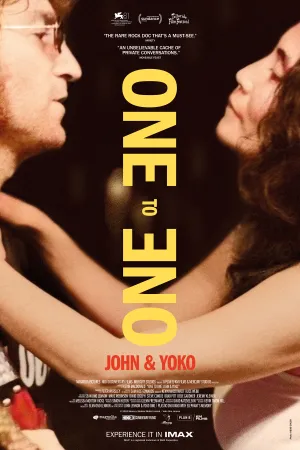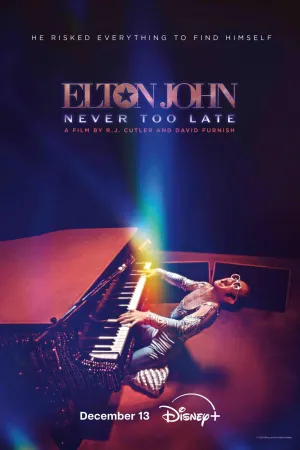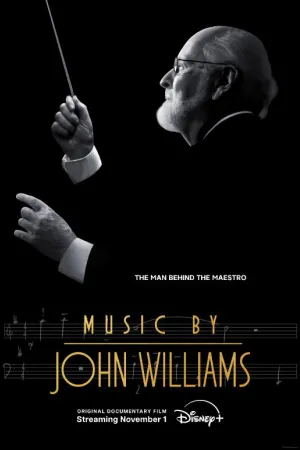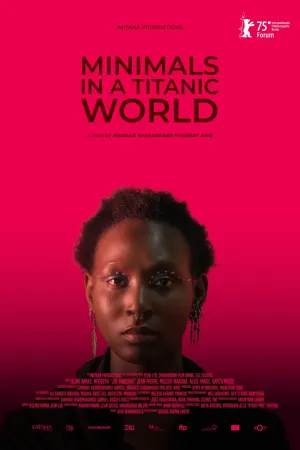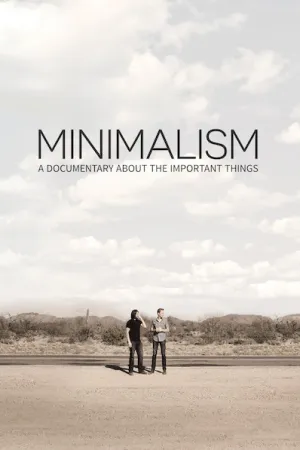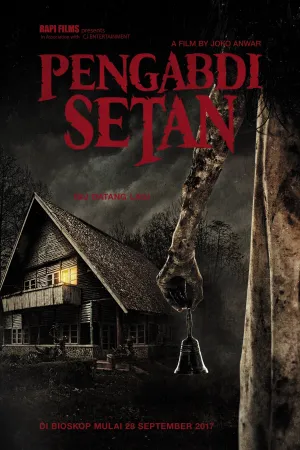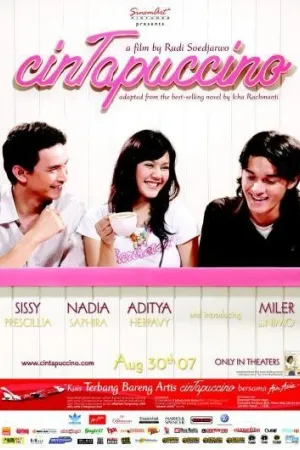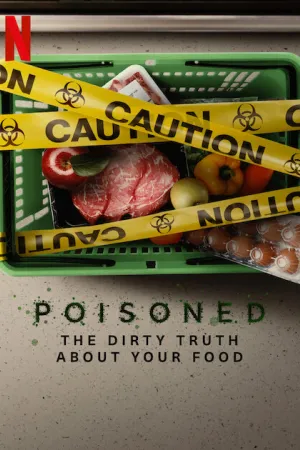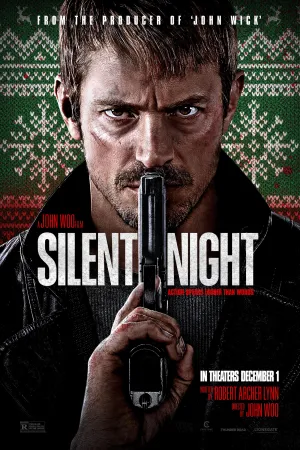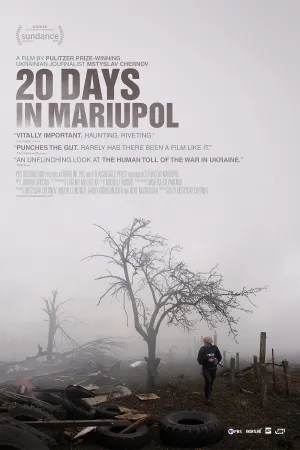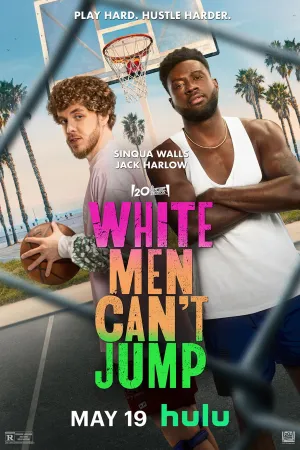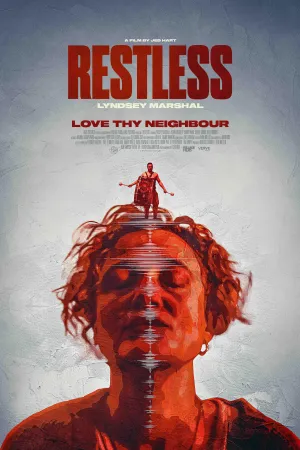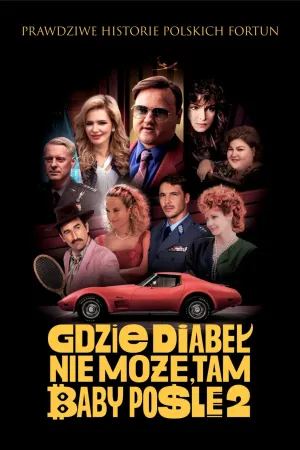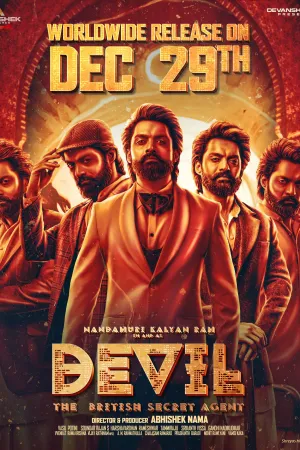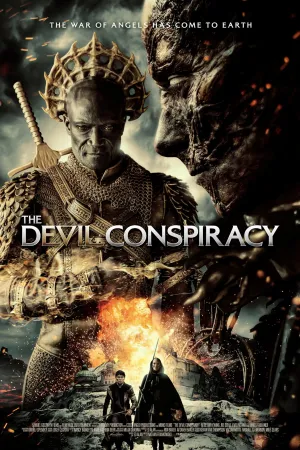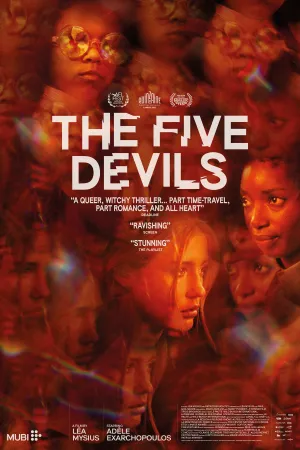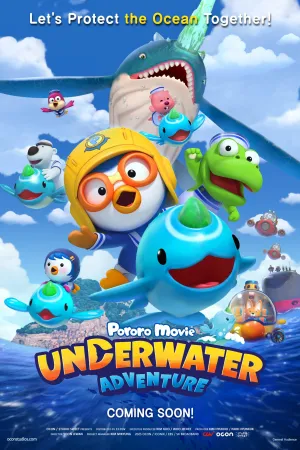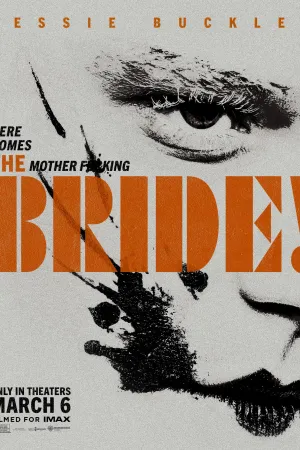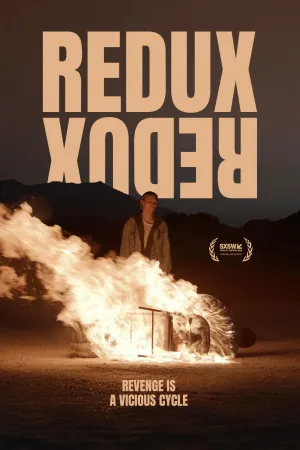Cara Update Google Play Store Beserta Tips Efektif dalam Penggunaan

Ilustrasi (Credit: Unsplash)
Kapanlagi.com - Google Play Store adalah salah satu layanan yang memungkinkan penggunanya untuk mengunduh berbagai aplikasi. Layanan ini biasanya terpasang pada perangkat Android. Nah, jika kalian merupakan pengguna Android, perlu untuk mengetahui tata cara update Google Play Store.
Pasalnya, keberadaan Google Play Store sangat berfungsi sebagai media untuk melakukan update berbagai aplikasi yang sudah kalian pasang. Namun, ada kalanya layanan ini mengalami error. Nah, pada situasi tersebut, cara update Google Play Store benar-benar kalian butuhkan.
Meski begitu, kalian tak perlu khawatir jika belum menemukan solusinya. Informasi berikut ini memuat tata cara update Google Play Store yang bisa kalian pelajari dengan mudah.
Advertisement
1. Cara Update Google Play Store Langsung di Aplikasi
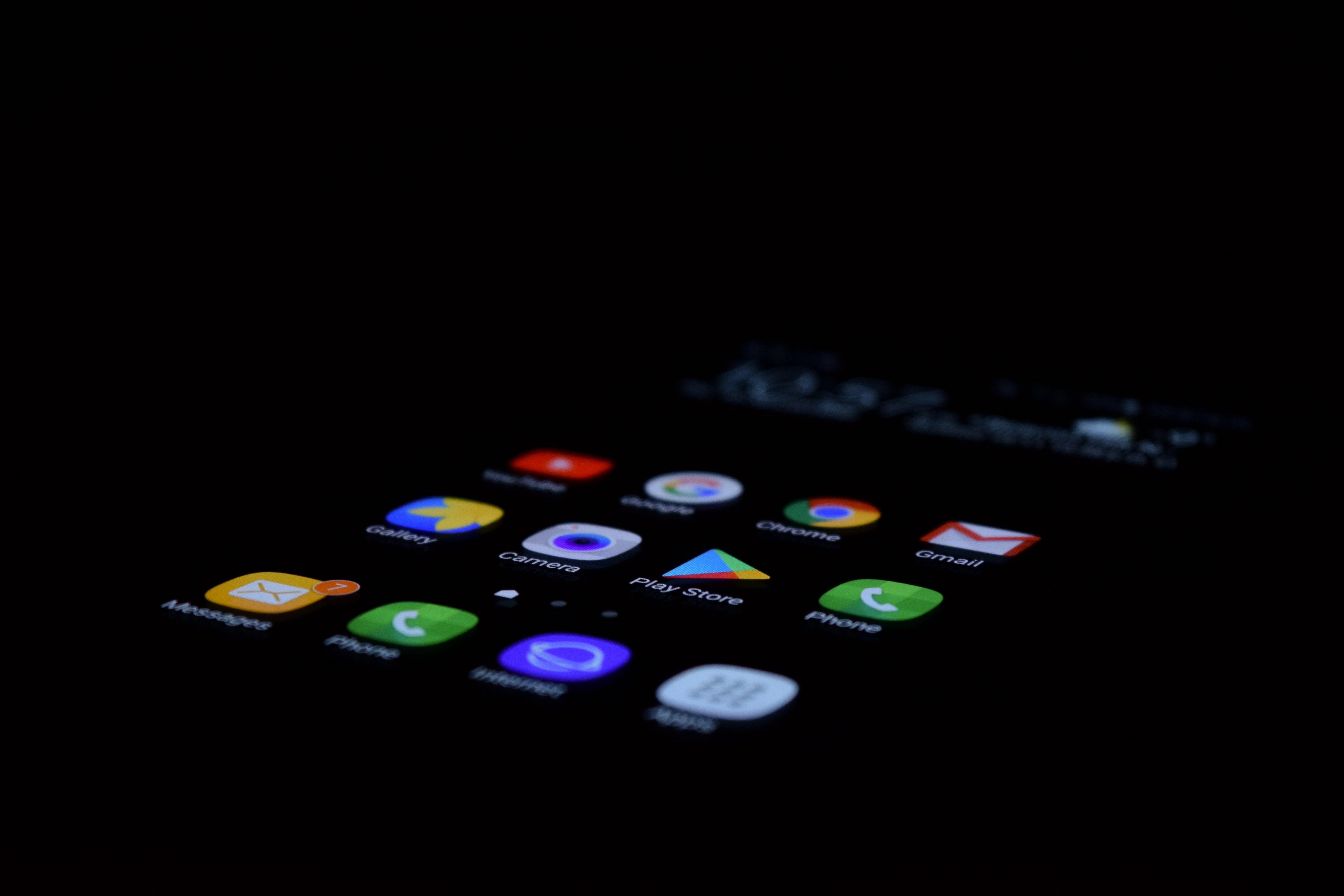
Untuk melakukan pembaruan, kalian bisa mengikuti tata cara update Google Play Store langsung di aplikasi seperti berikut ini.
- Silakan buka aplikasi Google Play Store yang ada di HP kalian.
- Selanjutnya, masuk ke menu Setelan.
- Gulir ke bagian paling bawah dan klik "Versi Bentukan".
- Jika memang ada versi terbaru maka kalian akan melihat opsi untuk download dan Install aplikasi versi baru.
- Namun, jika versi terbaru ternyata belum tersedia, kemungkinan aplikasi Google Play Store kalian sudah berada dalam versi terbaru.
- Selain itu, Pop Up berisi "Versi Google Play Store Sudah yang Terbaru" akan muncul jika update terbaru memang sudah tersedia.
(Setelah 8 tahun menikah, Raisa dan Hamish Daud resmi cerai.)
2. Cara Update Google Play Store Melalui Menu Settings
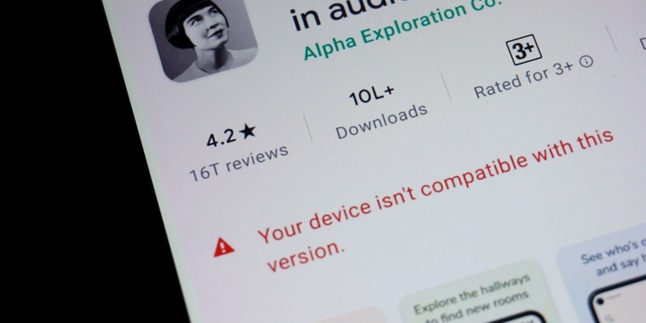
Tak hanya melalui aplikasi seperti di atas, cara update Google Play Store juga bisa kalian tempuh melalui menu settings di HP. Jika ingin mengetahui caranya, langsung saja simak penjelasan berikut ini.
- Pertama, silakan buka menu 'Settings' di HP kalian.
- Lanjut pilih menu 'All Apps'.
- Silakan gulir layar ponsel untuk menemukan aplikasi Google Play Store.
- Klik aplikasi tersebut, lalu klik 'Storage' dan hapus storage atau data.
- Tekan 'OK' untuk memberikan konfirmasi.
- Setelah itu, lakukan restart HP kalian dan tunggu beberapa saat hingga Google Play Store ter-update secara otomatis.
3. Cara Update Google Play Store dengan APK

Jika ternyata kalian tak bisa melakukan pembaruan dengan cara update Google Play Store di atas, masih ada solusi lain. Namun, kalian harus mengunduh APK melalui browser. Untuk melakukannya, silakan ikuti langkah-langkah berikut ini.
- Silakan buka browser pada HP kalian.
- Tulis "APKMirror site" pada kolom pencarian.
- Gulir ke bawah untuk mencari dan menentukan aplikasi Google Play Store versi terbaru untuk diunduh.
- Penting, pastikan untuk mengunduh aplikasi yang kompatibel dengan HP kalian.
- Beri izin untuk aplikasi dari sumber tak dikenal.
- Buka file APK yang sudah diunduh sebelumnya.
- Klik 'Install' dan tunggu prosesnya hingga selesai.
- Pada beberapa perangkat, browser mungkin akan memberikan pemberitahuan 'unable to open the file'.
- Jika terjadi hal seperti itu, silakan buka 'File Manager', pilih folder 'Download', kemudian lanjutkan instalasi APK.
- Google Play Store versi terbaru akan secara otomatis terinstal di HP kalian.
4. Tips Menggunakan Google Play Store

1. Periksa Update Aplikasi Google Play Store
Setelah mengetahui cara update Google Play Store di atas, kini kalian juga perlu memeriksanya secara berkala untuk memaksimalkan fungsinya. Langkah yang perlu kalian tempuh cukup simpel, seperti pada penjelasan berikut ini:
- Buka aplikasi Play Store.
- Tekan ikon Menu di kotak pencarian.
- Lanjut masuk ke Setting,
- Gulir ke paling bawah, cari Play Store version,
- Tekan beberapa kali.
- Setelah itu, akan muncul pemberitahuan up to date kalau sudah yang paling baru.
2. Perhatikan Review Aplikasi yang Sesuai
Review yang tampil untuk sebuah aplikasi biasanya sangat banyak. Padahal, tak semuanya berdasar pada versi terbaru atau aplikasi yang akan kalian pakai. Oleh karena itu, kalian perlu menyaring review dengan cara berikut ini:
- Buka halaman aplikasi yang akan kalian pasang.
- Gulir layar ke bawah.
- Selanjutnya, klik opsi 'Read All Reviews'.
- Perhatikan bagian bawah statistik rating, pilih tombol kiri untuk menentukan tampilan rating tertinggi, review terbaru, atau review paling membantu.
- Selain itu, kalian bisa memilih tombol kanan untuk melihat review dari versi terbaru aplikasi.
3. Matikan Pilihan Update Aplikasi
Jika memang tak ingin melakukan update aplikasi secara otomatis, kalian bisa mematikan auto update pada aplikasi yang kalian pasang. Cara yang perlu kalian tempuh pun cukup mudah dengan mengikuti langkah-langkah berikut ini:
- Buka aplikasi yang terpasang melalui Play Store.
- Caranya, lihat di Menu, buka My Apss & Game, cari daftar di Installed.
- Lanjut klik tombol titik tiga di pojok kanan atas, lanjut matikan auto update dengan menghilangkan tanda centang.
KLovers, itulah beberapa cara update Google Play Store beserta beberapa tips yang bisa kalian terapkan dalam pemakaian.
Yuk, lihat juga
- Cara Penggunaan Google Drive dengan Mudah, Menyimpan Dokumen - Membagikan Link
- Arti Prioritas dan Maknanya di Kamus, Ketahui Cara Menerapkannya dalam Kehidupan Sehari-hari
- Arti Jokes Adalah Sebuah Komedi, Ketahui Pula Beragam Jenis-Jenisnya Lengkap dengan Penjelasan
- Cara Iklan di Instagram Bagi Para Pemula, Ketahui Langkah-Langkahnya
- Cara Menambahkan RAM HP Android dengan Tepat, Bisa Dilakukan untuk Merk Apapun
(Lama tak terdengar kabarnya, komedian senior Diding Boneng dilarikan ke Rumah Sakit.)
Berita Foto
(kpl/gen/ans)
Advertisement
-
Teen - Fashion Kasual Celana Jeans Ala Anak Skena: Pilihan Straight sampai Baggy yang Wajib Dicoba